在VPS上搭建FTP服务器,可以让用户通过文件传输协议(FTP)上传或下载文件,本文将详细介绍在VPS中安装和配置FTP的步骤,确保内容的准确性与逻辑性,帮助用户快速完成FTP服务器的搭建。
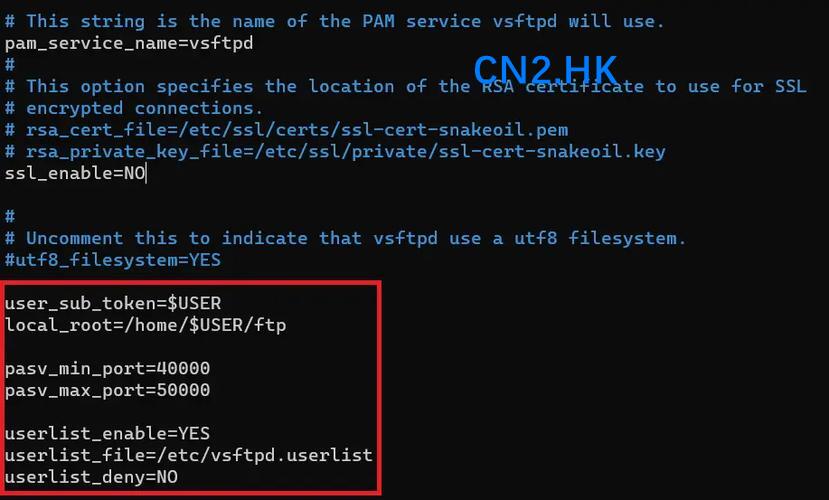
之一步:选择FTP服务器软件
在VPS中搭建FTP之前,需要选择合适的FTP服务器软件。vsftpd是一种广泛使用的FTP服务器软件,特别是在类UNIX系统中,因其高性能和安全性而被推崇,对于Ubuntu VPS用户来说,vsftpd是一个优秀的选择。
之一步:安装FTP服务器软件
1、更新系统包列表:
“`
sudo aptget update
“`
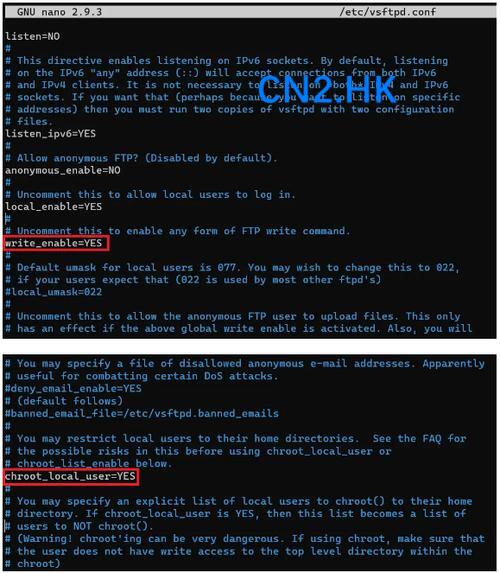
2、安装vsftpd:
“`
sudo aptget install vsftpd
“`
第三步:配置FTP服务器
1、备份原有的配置文件:
“`
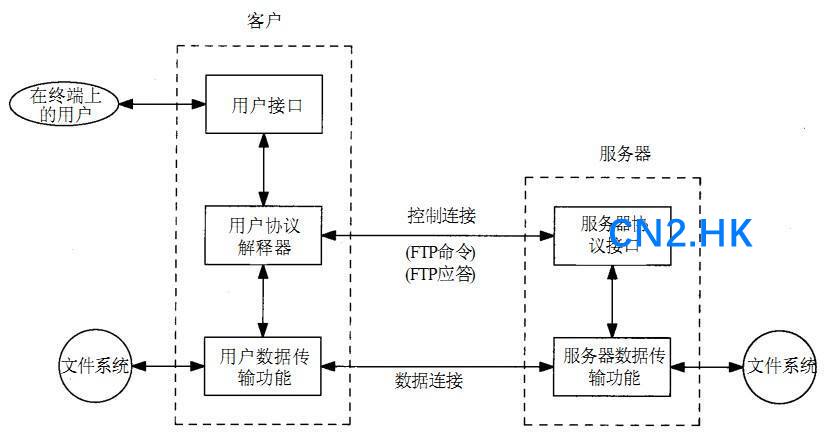
sudo cp /etc/vsftpd.conf /etc/vsftpd.conf.backup
“`
2、编辑配置文件:
“`
sudo nano /etc/vsftpd.conf
“`
3、设置匿名访问、本地用户权限等参数,一般建议禁用匿名访问,仅允许通过验证的用户登录,并启用本地用户登录。
第四步:设置防火墙规则
如果VPS启用了防火墙,需要为FTP服务添加相应的规则,允许外部访问,在Ubuntu中使用UFW(Uncomplicated Firewall)进行设置:
“`
sudo ufw allow 20/tcp
sudo ufw allow 21/tcp
“`
第五步:重启FTP服务器
1、重启vsftpd服务以应用配置更改:
“`
sudo service vsftpd restart
“`
第六步:创建FTP用户
1、添加新的系统用户,该用户将被用作FTP账户:
“`
sudo adduser ftpuser
“`
2、设置该用户的密码。
第七步:配置权限和目录
1、设置主目录权限,允许FTP用户访问:
“`
sudo chown R ftpuser:ftpuser /home/ftpuser
sudo chmod R 755 /home/ftpuser
“`
2、限制用户只能访问其主目录:
在vsftpd.conf文件中添加chroot_local_user=YES。
第八步:测试FTP连接
使用FTP客户端尝试连接到VPS,验证FTP服务器是否按预期工作,输入服务器IP、用户名和密码,查看是否能成功登录并执行文件传输操作。
VPS上的FTP服务器现在应该已经成功搭建完成,用户可以通过FTP客户端进行文件的上传和下载操作,为确保理解更加深入,我们将探讨一些常见问题及解答。
相关问答FAQs
Q1: 如何为特定的FTP用户指定不同的目录?
答:可以为特定用户创建一个新目录,并修改该目录的所有权,为用户ftpuser2指定/home/ftpuser2目录,可以使用以下命令:
“`
sudo mkdir /home/ftpuser2
sudo chown R ftpuser2:ftpuser2 /home/ftpuser2
“`
在vsftpd.conf中设置chroot_local_user=YES,使用户只能访问自己的目录。
Q2: 如果我想增强FTP服务器的安全性,有哪些措施可以采取?
答:为了增强FTP服务器的安全性,可以采取以下措施:
1、禁用匿名访问。
2、启用TLS/SSL加密连接。
3、限制特定IP地址的访问。
4、定期更新FTP服务器软件及其依赖库。
5、使用强密码策略,并定期更换密码。
6、监控FTP日志,检查可疑活动。
通过遵循上述步骤和注意事项,用户可以在VPS上成功搭建FTP服务器,实现安全的文件传输功能。

近期评论